
Windows11 でエディションと OS バージョンを確認する方法を解説します。
Windows11 は年に1回ほど大型更新があり、その度に 23H2 というようにバージョンが更新されます。これでいつの時点の Windows11 なのかわかります。
Windows や アプリの開発元に問い合わせをした時などに、バージョンを尋ねられる事があります。
エディションとバージョンを確認
確認方法は2つあります。
- 設定で確認
- ファイル名を指定して実行で確認
設定で確認

スタートメニューを開き、設定を開きます。

左メニューよりシステムを選択します。
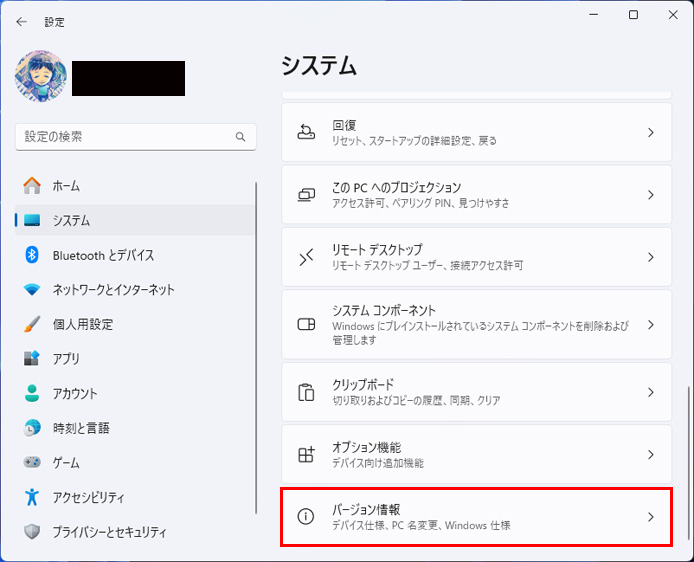
下の方へスクロールしてバージョン情報ボタンを押します。
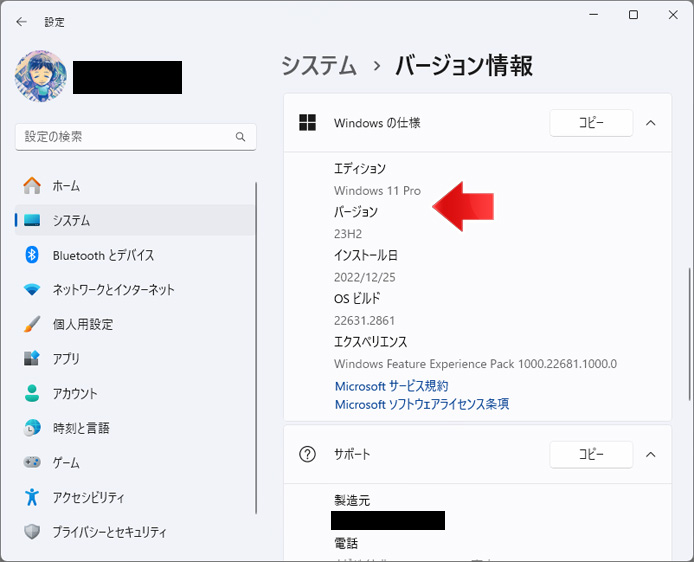
下の方へスクロールして Windows の仕様という所で Windows のエディションとバージョンを確認する事ができます。
- エディション:Windows 11 Pro
- アップデート:23H2
- OSビルド:*********
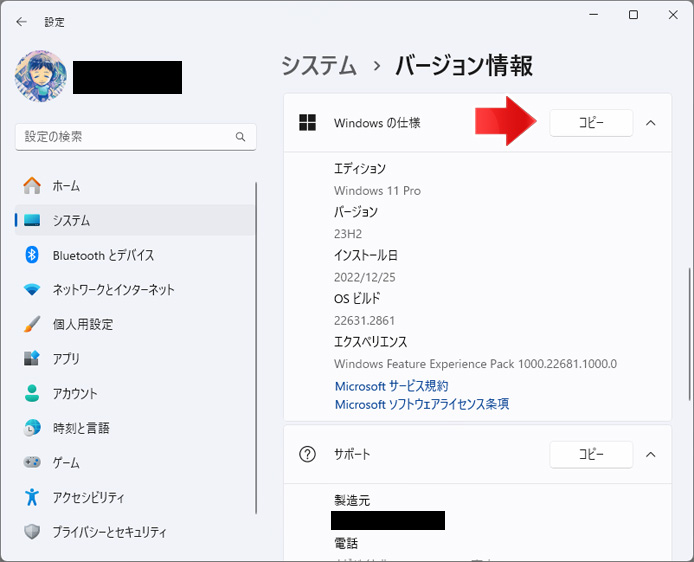
また、コピーボタンを押す事で Windows の仕様をまとめてコピーできます。
ファイル名を指定して実行で確認
以下のショートカットキーでファイル名を指定して実行を開きます。
Win キー + R
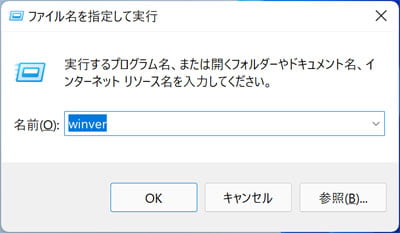
名前の欄には次のように入力して OK ボタンを押します。
winver

Windows のバージョン情報画面が開き、Windows のバージョンを確認する事ができます。
関連記事
あなたのお使いのパソコンのスペック(性能)を調べるには?

